Si acaba de comenzar su carrera como un depredador de Apex o si regresa al juego para su última temporada, esta guía lo ayudará con todo lo que necesita para configurar su juego. A menudo pasados por alto por los jugadores casuales, la configuración gráfica de un juego es increíblemente vital, especialmente en el caso de los tiradores competitivos. Del mismo modo, ajustar la configuración gráfica de Apex Legends es esencial para lograr el equilibrio perfecto entre claridad visual y alto rendimiento.
Las configuraciones gráficas mejores y más optimizadas para Apex Legends tienden a brindar a los jugadores una claridad y visibilidad confiables durante las peleas. Y si bien sacrifican algunas cualidades estéticas del juego, en última instancia conducen a mejores FPS y entornos más claros. Todo esto se suma a una experiencia de juego más ventajosa para los depredadores que desean ser los campeones de sus arenas. Y eso, sin duda, es una gran manera de ver las cosas.
Requisitos del sistema de Apex Legends
Eche un vistazo a los requisitos mínimos y recomendados del sistema del juego antes de dirigirse a la configuración real. Asegúrese de que su equipo cumpla con los estándares adecuados antes de comenzar a jugar o los cambios y mejoras en su configuración no harán la diferencia.
Requerimientos mínimos
- sistema operativo: Windows 7 de 64 bits
- UPC: Intel Core i3-6300 o AMD FX-4350 (o equivalente)
- GPU: NVIDIA GeForce GT 640 o Radeon HD7700 (o equivalente)
- RAM: 6 GB
- Disco duro: 30 GB
Requerimientos Recomendados
- sistema operativo: Windows 7 de 64 bits
- UPC: Intel i5 3570K (o equivalente)
- UPC: Intel i5 3570K (o equivalente)
- RAM: 8GB
- Disco duro: 30 GB
La mejor configuración de gráficos de Apex Legends
En nuestra guía, revisaremos una variedad de configuraciones que puede modificar para obtener ese punto óptimo de rendimiento. Tenga en cuenta que no todas nuestras recomendaciones funcionarán para todos, y que nuestra guía se enfoca más en la idea general de optimización basada en jugadores profesionales y nuestra propia experiencia jugando Apex Legends.
Los mejores comandos de lanzamiento de Apex Legends
Incluso antes de ingresar al juego y jugar con la configuración, varios comandos de inicio pueden ser de gran utilidad. Estas opciones ayudan a los jugadores a comenzar su juego con algunas configuraciones ya especificadas y se pueden hacer tanto desde Steam Client como desde Origin Launcher. Siga estos pasos para agregar comandos de lanzamiento:
- Navegue a su biblioteca de juegos y haga clic derecho en Apex Legends
- Seleccione las propiedades (o propiedades del juego para Origin)
- En la pestaña General (Opciones de lanzamiento avanzadas para Origin), encontrarás la línea de comando donde puedes ingresar comandos para el juego.
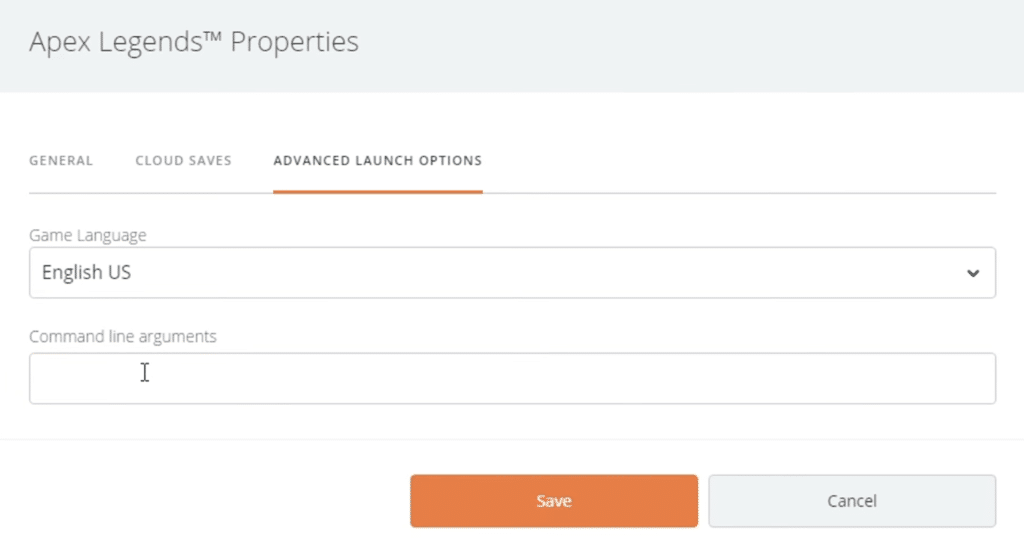
Puede agregar tantos comandos como prefiera aquí, según sus necesidades. Solo asegúrese de agregar un ‘-‘ antes del comando para que tenga efecto. La siguiente es una lista de algunos comandos populares que quizás desee agregar, según sus preferencias.
- -precarga | Carga algunos de los recursos del juego antes de que comience, lo que aumenta el rendimiento, pero también se observa que causa un parpadeo menor en algunas plataformas de gama baja. Agrega esto a tu preferencia.
- -forcenovsync | Deshabilita a la fuerza Vsync cada vez que se inicia el juego.
- -actualizar 144 | Esta fuerza de comando establece la frecuencia de actualización en el valor que ingresa y se recomienda configurarla en la frecuencia de su monitor.
- -pantalla completa | Bastante simple, obliga al juego a iniciarse en pantalla completa para que el sistema reproduzca el juego y nada más que introduzca algún tipo de retraso.
- -alto | Este comando en particular establece la prioridad de la aplicación Apex Legends en ‘alta’, sin tener que navegar por el Administrador de tareas para hacerlo manualmente.
La mejor configuración de pantalla de Apex Legends
Ahora entremos en algunas de las mejores configuraciones gráficas de Apex Legends, comenzando con los cambios iniciales como la relación de aspecto, la resolución y el campo de visión.
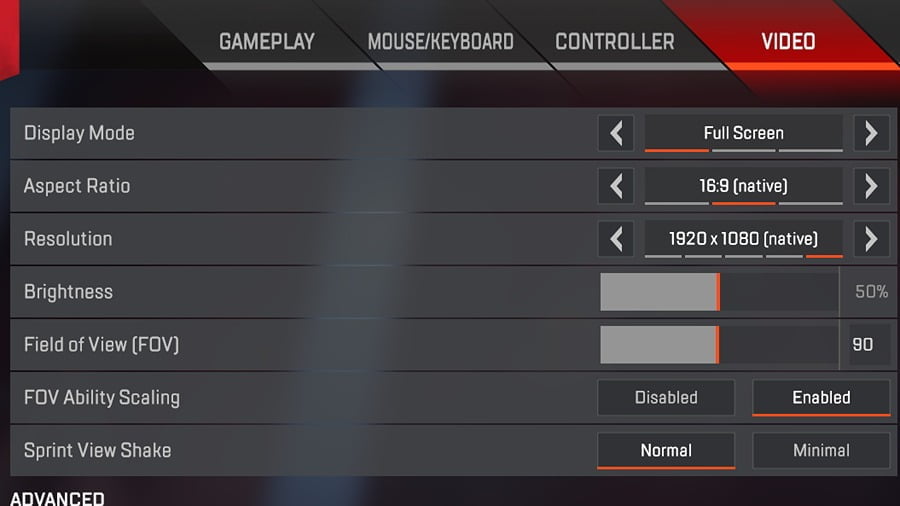
Modo de visualización: No hace falta decir que esto siempre debe ser Pantalla completa. Y con el comando de inicio ‘-pantalla completa’, el juego siempre se iniciará con la pantalla completa habilitada.
Relación de aspecto: En general, uno siempre debe ceñirse a la relación de aspecto nativa de su monitor. Sin embargo, los profesionales y los streamers a menudo juegan con opciones ampliadas, citando que los enemigos son más fáciles de atacar. Apéguese a nativo a menos que juegue específicamente en una proporción diferente.
Resolución: Nuevamente, apéguese a su resolución nativa a menos que la resolución más alta proporcione menos FPS de lo esperado. Este suele ser un último esfuerzo para corregir las caídas de FPS, pero si su equipo está a la altura, la resolución nativa debería funcionar bien. Las resoluciones más bajas, como 900p o 720p, alivian la carga de la GPU, pero ofrecen una experiencia visual menos fluida.
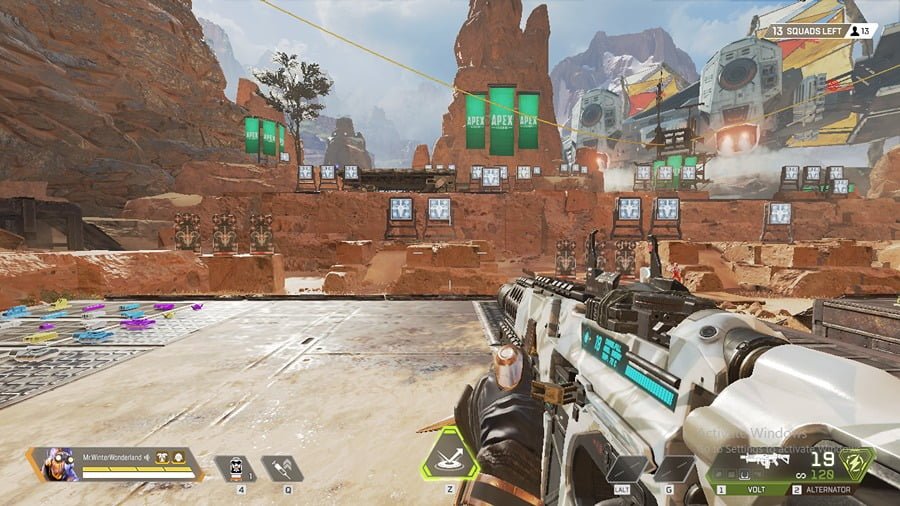
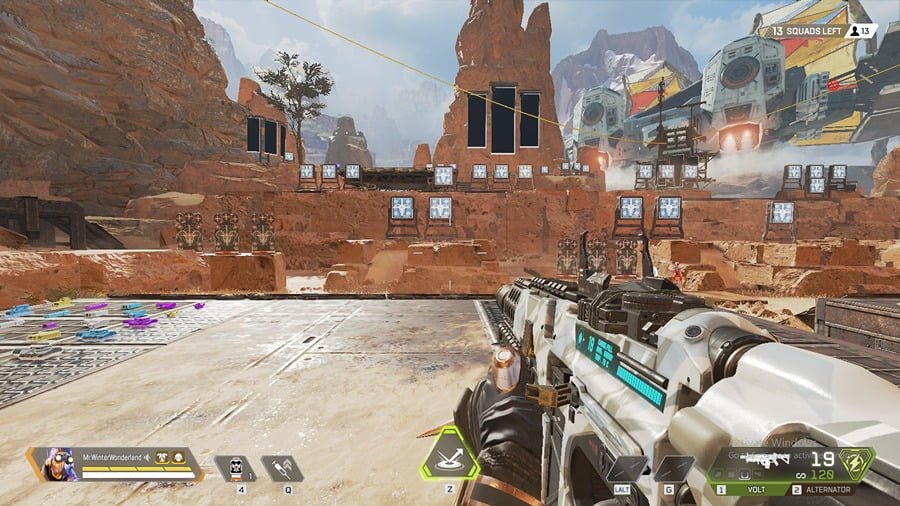
Brillo: Ajuste esta configuración a su gusto, teniendo en cuenta que un brillo más alto causa más tensión en los ojos y no es necesariamente mejor para el juego.
Campo de visión (FOV): Mantenga esto entre 95 y 105, a menos que personalmente lo prefiera de otra manera. Un FOV más alto significa más conciencia periférica y si su equipo es lo suficientemente potente como para soportarlo, manténgalo al máximo.
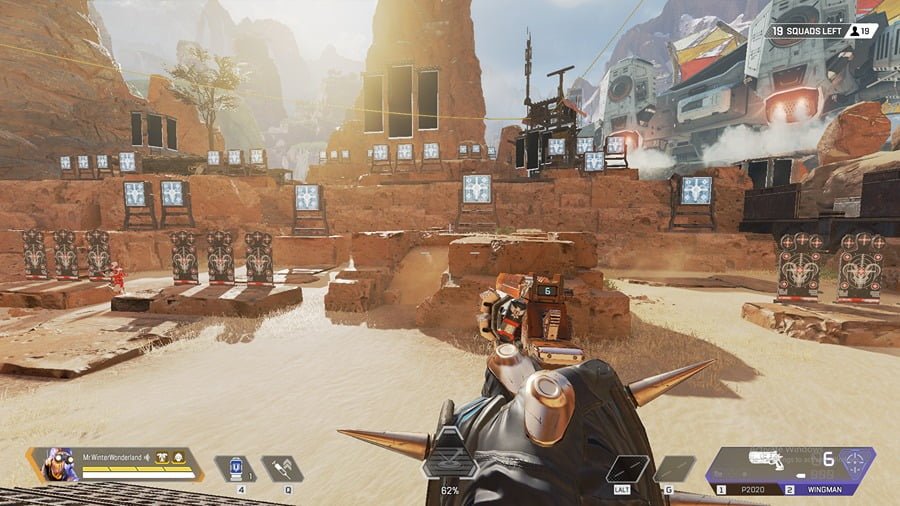
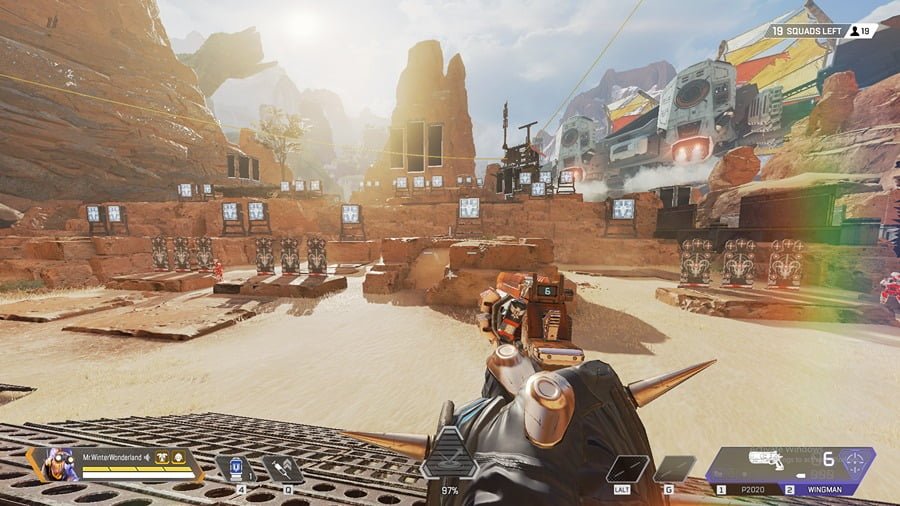
Escalado de habilidad FOV: Mantén esto deshabilitado si no quieres que tus habilidades interfieran con tu FOV o cámbialo de todos modos durante el combate.
Batido Sprint View: Establezca esto en Mínimo ya que habilitarlo afecta el rendimiento y agrega otra fuente de movimiento innecesaria que interrumpe el juego.
La mejor configuración gráfica de Apex Legends
Pasando a las configuraciones más avanzadas que tienen un mayor impacto en el rendimiento del juego y la experiencia gráfica en general.
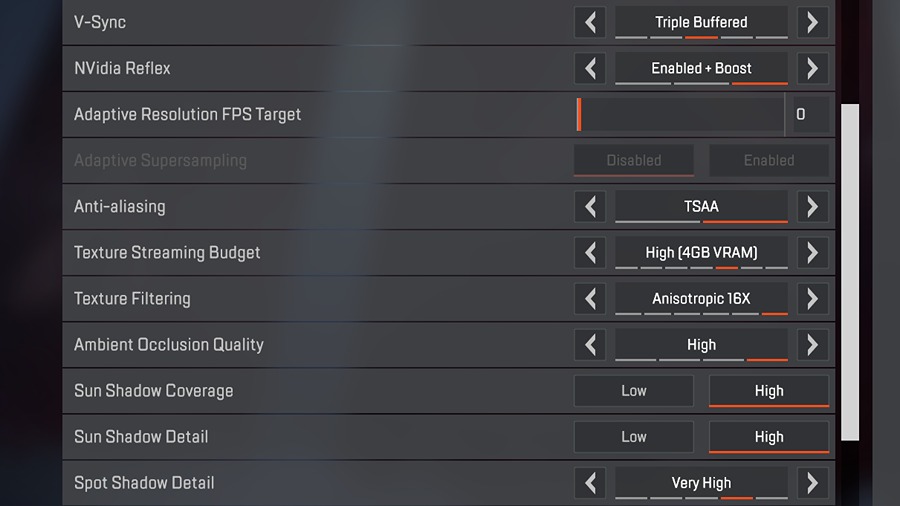
sincronización vertical: Mantenga siempre esta opción deshabilitada, lo que se traduce en menos retraso de entrada y velocidad de fotogramas sin límite
Reflejo de NVIDIA: Habilite esto, junto con Boost, si está ejecutando tarjetas gráficas Nvidia. Esta es una configuración relativamente nueva para el juego, y para los jugadores que ejecutan GPU más antiguas, puede reducir drásticamente la latencia y ofrecer un mejor rendimiento.
Objetivo FPS de resolución adaptativa: Mantenga esto desactivado en ‘0’ para una experiencia gráfica más consistente, ya que habilitarlo conduce a cortes retrasados en la calidad.
Supermuestreo adaptativo: Mantenido deshabilitado por defecto, comportándose de manera similar a la configuración anterior.
Suavizado: Establézcalo en Ninguno y mejorará en gran medida el rendimiento y agudizará las imágenes de los objetos y los bordes del juego.
Presupuesto de transmisión de texturas: Ajuste esta configuración particular en consecuencia, ya que gira en torno a la cantidad de VRAM que tiene su sistema. La mayoría de las veces, esta configuración se preestablecerá automáticamente a medida que el juego escanea su hardware para encontrar el mejor enfoque para la transmisión de texturas.
Filtrado de texturas: A pesar de su preferencia y del hardware del sistema, recomendamos mantener esto en Bilineal o Anisotrópico 2x ya que las opciones más altas pesan mucho en la GPU
Calidad de oclusión ambiental: Apaga esto y te lo agradecerás. Tiene un gran impacto en el rendimiento del juego y mantenerlo te ayudará a lograr un juego más fluido.
Cobertura y detalle de la sombra solar: Las sombras en general causan un desgaste excesivo en sus gráficos y siempre es mejor mantener su configuración en la opción más baja disponible. Establezca ambos en bajo.
Detalle de sombra puntual: Si bien las sombras aparentemente ayudarían a identificar a los enemigos, en este caso, no hacen tanto, por lo que mantener esta configuración deshabilitada sería la mejor opción.
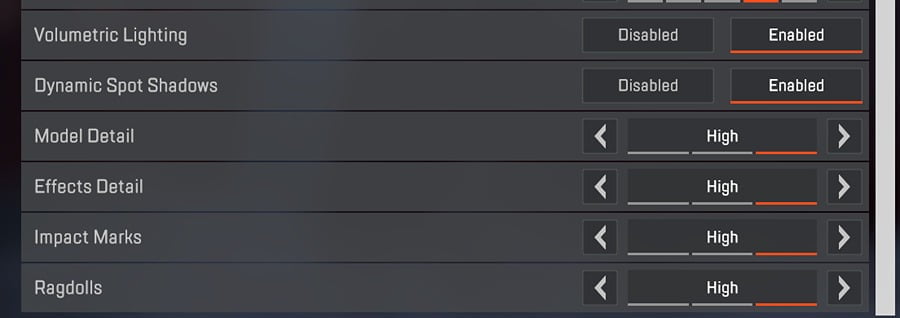
Iluminación volumétrica: Desactívala, ya que los efectos de iluminación realistas son lo último que necesitas agregar a la capacidad de tu sistema para renderizar el juego.
Sombras puntuales dinámicas: Una vez más, todo lo que tenga que ver con las sombras debe desactivarse o mantenerse al mínimo. Mantenga esta configuración deshabilitada y elimine cualquier carga innecesaria en su GPU.
Detalle de modelo: La mayoría de los jugadores sugerirían mantener esto bajo, como todas las demás configuraciones visuales para obtener el mejor rendimiento. Sin embargo, si su equipo puede manejarlo, configure esto en medio para una apariencia más refinada, mientras que al mismo tiempo mantiene su juego suave y fluido.
Detalle de efectos: Ajústelo a bajo, ya que todo lo que hace es arreglar explosiones y otros efectos visuales no deseados.
Marcas de impacto: No necesitas saber dónde han caído tus balas, siempre y cuando estén en el enemigo. Mantenga esto bajo para un mejor rendimiento.
muñecos de trapo: Establézcalo en deshabilitado. Además de hacer que tu muerte parezca más realista en términos de movimiento del cuerpo, no hay necesidad real de algo que pueda causar caídas de FPS cuando muchos cuerpos golpean el suelo simultáneamente.
Cómo arreglar FPS bajo en Apex Legends
Si tiene una PC con un hardware adecuado o mejor y aún experimenta caídas ocasionales de FPS, es posible que el problema no sea la configuración gráfica del juego. Incluso con un buen hardware, problemas como estos a menudo se derivan de la CPU o la GPU. Y a menos que sea un experto en herramientas y equipos informáticos, no hay mucho que pueda hacer físicamente con su hardware.
Afortunadamente, todavía hay algunas opciones que puede explorar para asegurarse de que todo su equipo esté optimizado y funcione perfectamente. Estos no implican reemplazar o reparar hardware y están más enfocados en el lado del controlador y el software para garantizar que la aplicación de juego funcione sin problemas. Con suerte, una de estas correcciones lo ayudará a restaurar una buena cantidad de FPS para su juego.
- Optimice la configuración de su tarjeta gráfica – Tanto si tienes una tarjeta AMD como una Nvidia, ambos fabricantes permiten cambios desde sus respectivos paneles de control. Puede buscar en línea guías escritas o visuales para estas configuraciones si no está seguro de lo que hacen las configuraciones específicas. Optimizar esta configuración y priorizar la potencia sobre la calidad te ayudará a mejorar tu rendimiento y, a su vez, elevar el FPS de tu juego.
- Actualización de su tarjeta gráfica – A menudo, los nuevos parches y actualizaciones de los juegos introducen nuevos contenidos y mejoras visuales. Y algunos de esos cambios a menudo interactúan con su GPU de diferentes maneras. Si cree que su contador de FPS está disminuyendo después de una actualización, intente actualizar el controlador de su tarjeta gráfica y reinicie su juego. El proceso es bastante fácil y en su mayoría automatizado, lo que le permite actualizar fácilmente los controladores y volver a la arena en poco tiempo.
- Quitar el límite de FPS – Para los jugadores que tienen una PC capaz de superar el límite de fotogramas nativo de Apex de 144 y desean ir más allá, esta es la solución perfecta. Como se mencionó anteriormente, varios comandos de inicio pueden ayudar con los problemas de juego. Uno de esos comandos es «+fps_max ilimitado», que elimina el límite de FPS del juego, lo que permite un flujo libre de velocidades de cuadro hasta lo que el hardware puede proporcionar.
Conclusión
Recuerde ajustar cualquier configuración que crea que funciona mejor para usted que la que mencionamos, y siempre priorice una velocidad de fotogramas alta sobre cualquier otra cosa. La mejor manera de mejorar es concentrarse en la claridad de su visión y el rendimiento de su juego, y poco a poco se verá a sí mismo dirigiéndose hacia ese codiciado título de campeón en muy poco tiempo.
Y ahí lo tienes, todo lo que necesitas saber sobre la mejor configuración gráfica de Apex Legends. Con suerte, esta guía le fue útil para determinar en qué configuraciones enfocarse y modificar para obtener una experiencia de juego más fluida.
